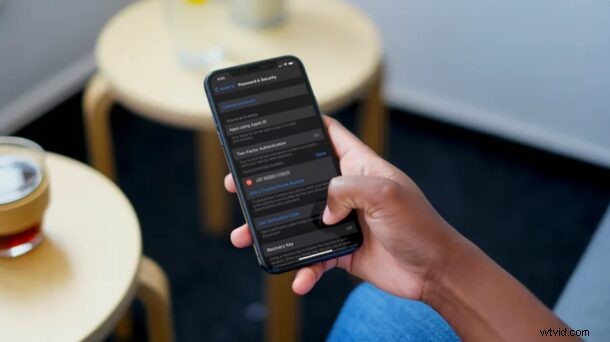
Vuoi collegare un nuovo numero di telefono al tuo ID Apple in modo da poter ricevere codici di autenticazione a due fattori? Per fortuna, aggiungere e rimuovere numeri di telefono affidabili è una procedura piuttosto semplice e puoi farlo direttamente sul tuo iPhone, iPad o Mac.
Per le persone che non sono a conoscenza, i numeri di telefono attendibili vengono utilizzati per verificare la tua identità quando tenti di accedere a un nuovo dispositivo con il tuo account Apple e anche per recuperare il tuo account se dimentichi la password. Per impostazione predefinita, quando abiliti l'autenticazione a due fattori sul tuo account Apple, il numero di telefono che utilizzi con il tuo iPhone viene aggiunto automaticamente come numero attendibile. Tuttavia, puoi rimuovere questo o aggiungere qualsiasi altro numero in base alle tue preferenze.
Non vedi l'ora di sapere come puoi farlo sul tuo dispositivo iOS, iPadOS o MacOS? Quindi continua a leggere, tratteremo prima il processo per iPhone e iPad e poi per Mac.
Come aggiungere o rimuovere numeri di telefono affidabili su iPhone e iPad
Prima di procedere con la procedura seguente, assicurati di aver abilitato l'autenticazione a due fattori sul tuo account Apple. Al termine, segui semplicemente i passaggi seguenti per iniziare.
- Apri "Impostazioni" dalla schermata iniziale del tuo iPhone o iPad.

- Nel menu delle impostazioni, tocca il nome del tuo ID Apple che si trova proprio in alto.
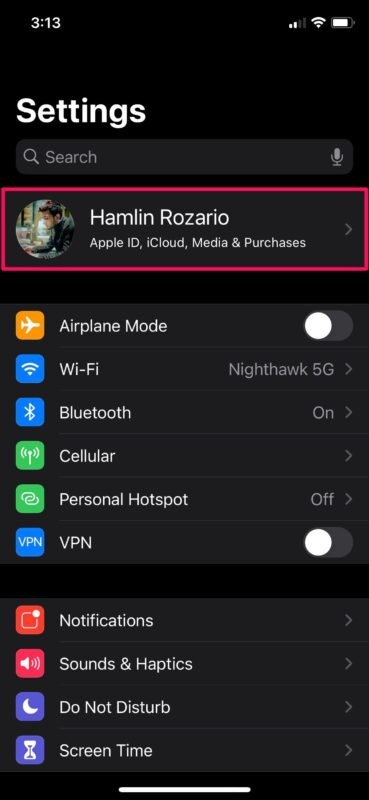
- Qui, vai a "Password e sicurezza" per gestire le tue impostazioni di autenticazione a due fattori.
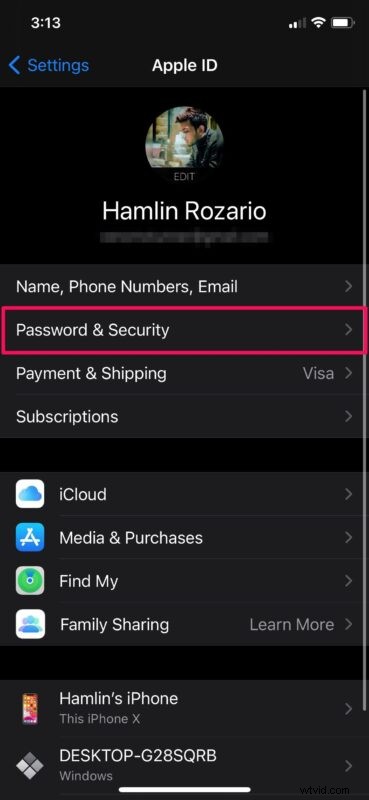
- Ora, tocca "Modifica" che si trova a destra di Numeri di telefono affidabili, come mostrato di seguito.
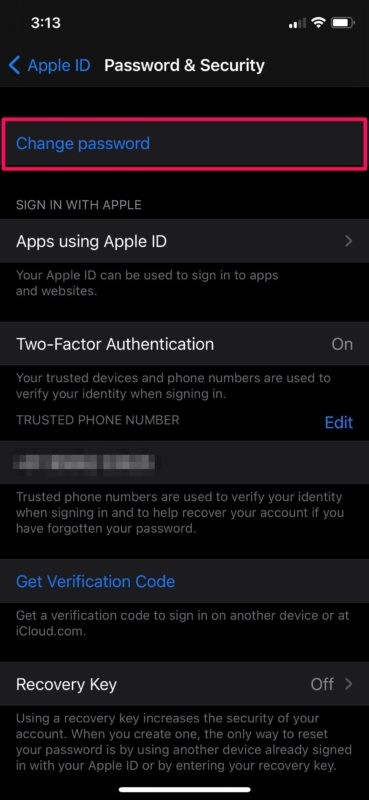
- Ora puoi toccare l'icona "-" accanto a un numero di telefono per rimuoverlo dall'elenco dei numeri di telefono attendibili. D'altra parte, per utilizzare un nuovo numero di telefono per ricevere i codici di verifica, tocca "Aggiungi un numero di telefono affidabile".
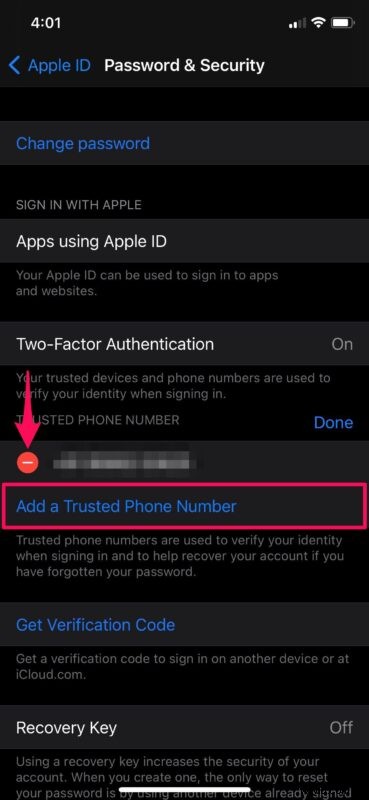
- Ti verrà chiesto di inserire il passcode del tuo dispositivo per procedere al passaggio successivo. Ora, digita il tuo nuovo numero di telefono e scegli "SMS" o "Telefonata" per la verifica in base alle tue preferenze. Tocca "Invia" per ricevere il codice di verifica. Ti verrà chiesto di digitare il codice che ti è stato inviato.
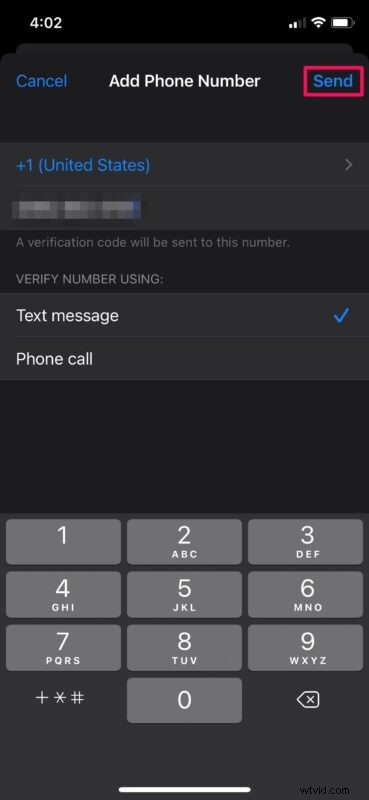
Questo è praticamente tutto ciò che c'è da fare. Ora sai quanto è facile aggiungere o rimuovere numeri di telefono attendibili sul tuo dispositivo iOS.
Come aggiungere o rimuovere numeri di telefono affidabili su Mac
Assicurati di aver abilitato l'autenticazione a due fattori sul tuo ID Apple.
- Vai a "Preferenze di Sistema" sul tuo Mac dal Dock.
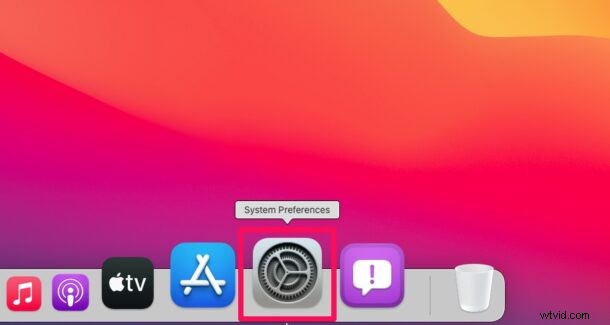
- Si aprirà una nuova finestra sul tuo Mac. Fai clic su "ID Apple" situato accanto al nome del tuo account Apple in alto.

- Questo ti porterà alla sezione iCloud. Scegli "Password e sicurezza" dal riquadro di sinistra per procedere.
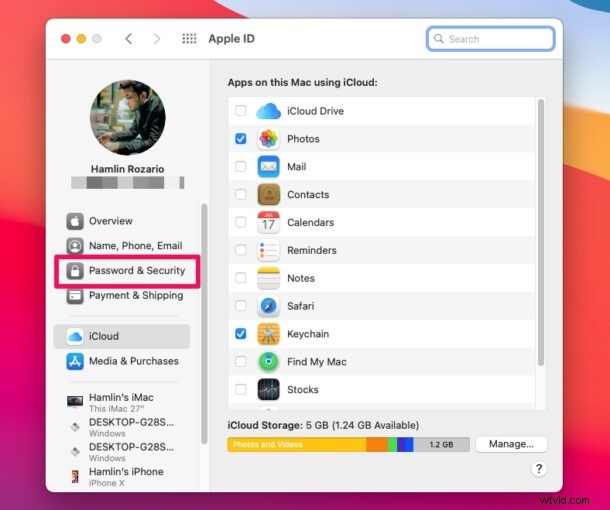
- Qui, fai clic su "Modifica" che si trova a destra di Numeri di telefono affidabili, come mostrato di seguito.
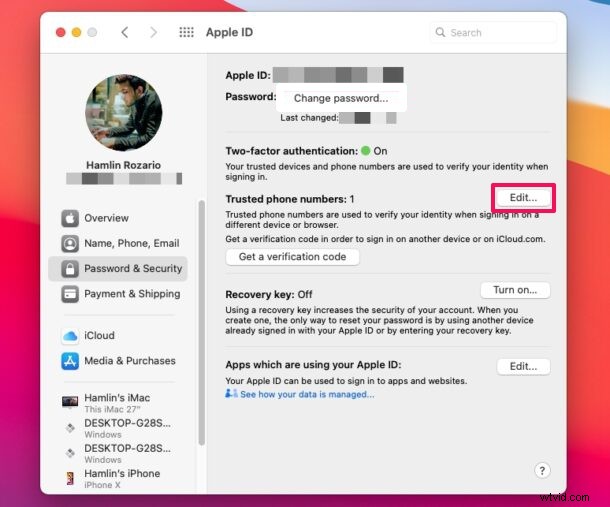
- Ora puoi selezionare un numero di telefono e fare clic sull'opzione "-" per rimuoverlo dall'elenco dei numeri di telefono affidabili. Per aggiungere un nuovo numero di telefono, fai clic su "+".
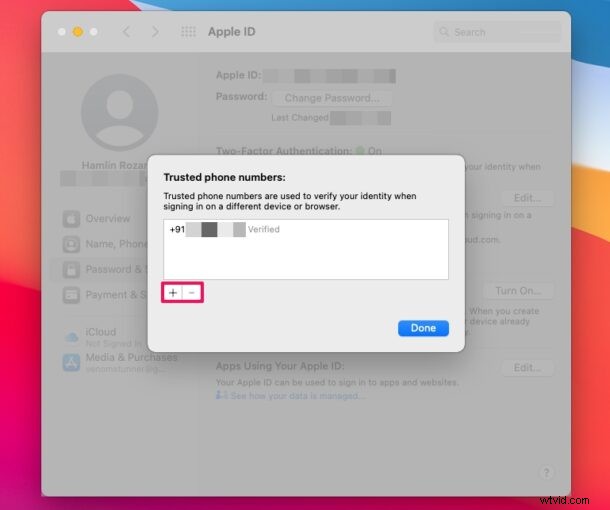
- Ti verrà chiesto di inserire la password utente del Mac per procedere al passaggio successivo. Ora, digita il tuo nuovo numero di telefono e scegli "SMS" o "Telefonata" per la verifica in base alle tue preferenze. Fai clic su "Continua" per ricevere il codice di verifica. Ora ti verrà chiesto di digitare il codice che ti è stato inviato.
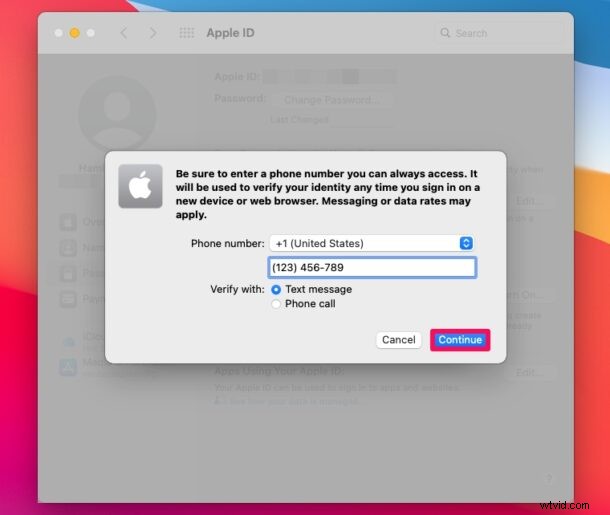
Ecco qua. È così che aggiungi o rimuovi numeri di telefono attendibili al tuo account Apple dal tuo Mac. Abbastanza facile, vero?
D'ora in poi, ogni volta che accedi a un nuovo dispositivo con il tuo account Apple, potrai ricevere codici di verifica anche sul tuo numero di telefono appena aggiunto, se necessario.
L'autenticazione a due fattori garantisce che tu sia l'unica persona che può accedere al tuo account, anche se qualcun altro conosce in qualche modo la tua password. Consideralo un ulteriore livello di sicurezza per il tuo account Apple.
L'aggiunta di più numeri di telefono all'elenco dei numeri di telefono attendibili potrebbe essere utile se temporaneamente non puoi accedere al tuo numero di telefono principale o ai tuoi dispositivi. Ad esempio, puoi aggiungere un numero di telefono utilizzato dal tuo familiare o amico stretto per assicurarti di non essere bloccato fuori dal tuo account Apple.
Oltre ai numeri di telefono attendibili, i dispositivi attendibili come iPhone, Mac o iPad che utilizzi sono anche in grado di ricevere codici di verifica quando effettui una richiesta di accesso su un nuovo dispositivo. Se non ricevi automaticamente il codice come popup sul tuo dispositivo, puoi ottenere manualmente un codice di verifica dalle Impostazioni sul tuo dispositivo attendibile.
Ci auguriamo che tu sia stato in grado di imparare come rimuovere o aggiungere più numeri di telefono come numeri di telefono affidabili per il tuo account Apple. Quali sono le tue opinioni generali sull'implementazione da parte di Apple dell'autenticazione a due fattori? Condividi le tue preziose opinioni ed esperienze nella sezione commenti in basso.
